>
Redboot Ransomware Odstranění (+File Recovery)
Publikováno v Removal na středu, 27. září, 2017
Jak Odstranit Redboot Ransomware?
Čtenáři v poslední době se začala hlásit následující zpráva se zobrazí, když se boot svém počítači:
„Tento počítač a všechny ita€™s soubory byly zamčené! Pošlete e-mail na Redboot@memeware.net obsahující vaše ID key pro instrukce o tom, jak je odemknout. Svůj ID klíč je {Jedinečnou Oběť ID}“
Dnes wea€™re zaměřením na Redboot infekce. Přesto, že je jedním z nejnovějších kybernetické hrozby tam venku, již způsobil mnoho lidí se bolesti hlavy. To je ransomware. Nicméně, vědci varují, že Redboot vykazuje známky stěrače taky. Nejenže virus šifrovat své osobní soubory, a držet je jako rukojmí. To také upravuje Master Boot Record (MBR), takže si může nikdy získat přístup k vaší zamčené data. I když Redboot je opravdu velmi frustrující program, budete muset zůstat v klidu. V panice by se jenom zhorší a může tě to stát peníze. Ransomware je nic, ale chytrý pokus pro hackery, aby vás vydírat. To znamená, že Redboot virus je zaměřen výhradně na váš bankovní účet. Tento škůdce používá silné šifrování algoritmus a zámky souborů. Ano, všechny vaše soubory. Obrázky, hudbu, videa, prezentace, různé dokumenty. Ransomware-typ infekce představují hrozbu pro všechny vaše soukromá data. Redboot není výjimkou. To přejmenuje cílové soubory a přidá .zamčené rozšíření k nim. Například, Despacito.mp3 dostane přejmenuje na Despacito.mp3.zamčený. Jakmile uvidíte toto rozšíření, ita€™s konec hry. Váš oblíbený a pravděpodobně důležité údaje jsou již dostupné. Ty cana€™t zobrazit nebo používat soubory uložené na vašem počítači. Vaše vlastní soubory na vašem vlastním počítači. Pokud se to zdá nespravedlivé, počkejte, až uslyšíte ten zbytek. Redboot zašifruje vaše soubory z ničeho. Tím, že dělá tak, parazit se snaží vyděsit vás do zaplacení určité částky peněz. Jak již bylo zmíněno, celá věc se točí kolem nelegální zisk, hackeři se pokusili získat. K dosažení svého cíle, podvodníci jsou více než ochotni zamknout svůj drahocenný soubory. Problém je, že hackeři žádné úmysly nastavit vaše data zdarma. Redboot Ransomware kapky některé detailní platební instrukce. Podle těchto výkupné poznámky, odemykání vaše soubory bez decryptor je nemožné. Pohodlně dost, hackeři slibují dešifrovací klíč výměnou za výkupné. Oni se spoléhají na skutečnost, you’d zoufale chtějí zpět vaše data, takže buďte opatrní. Věřit parasite’s ransom zprávy je, jak jste dostat scammed.
Jak jsem se nakazit?
Soubor, šifrování parazitů cestují většinou na Webu prostřednictvím falešných e-mailů. Tak, až budete příště přijímat něco, co v doručené poště, najdete nedůvěryhodný, odstraňte ji. Pamatujte si, že to trvá jen jeden okamžik z nedbalosti infikovat váš počítačový systém. Na druhou stranu, odstranění malware může trvat dlouhé hodiny. Vynaložit úsilí, aby chránit vaši bezpečnost a you’ll vidět, že je to stojí za to. Odstranění náhodných e-mailových příloh a zprávy, které obdržíte. Viry by mohl předstírat, že být žádosti o práci, nebo jiné legitimní vypadající dokumenty. Mějte na paměti, že spamové e-maily od neznámých odesílatelů jsou zpravidla poškozen. Pozor na potenciální útočníky příště budete surfovat na Webu. Dávejte pozor, aby jste don’t muset vypořádat s ransomware znovu. Také, mnoho infekcí se šíří on-line prostřednictvím falešných torrentů nebo aktualizace softwaru. Mohli použít nějakou pomoc od ostatních parazitů. Více často než ne, že pomoc přichází od Trojského koně, který je další destruktivní typ parazita. Podívejte se na vaše zařízení, aby se ujistil, že nejsou žádné dodatečné infekce.
Proč je Redboot nebezpečné?
PC uživatelé oprávněně strach ransomware. To je druh infekce, která způsobuje náhlé, někdy i nevratné škody. Je samozřejmé, že nikdo nechce mít své soubory šifrované. Pokud budete mít zálohování vašich nejdůležitějších dat, ransomware cana€™t obtěžovat vás. Tedy, vždy se ujistěte, že máte záložní kopie. Internet je plný různých souborů-šifrování parazity, takže don’t podceňovat hrozbu. Místo toho, být opatrní, on-line. Redboot Ransomware popírá přístup k vašim informacím. To přejmenuje soubory a pak se pokusí zapojit vás do podvodu. Pokud jste panice, můžete povolit počítačoví zločinci ukrást vaše Bitcoins. To znamená, že budete muset neustále mějte na paměti, Redboot je klamný. Platí součet podvodníci poptávky isna€™t řešení a ty to víš. V nejhorším případě, vaše soubory zůstanou zamčené A vaše peníze budou pryč. Hackeři jsou jistě není správné lidi, aby se jednání. Zapomeňte na decryptor podvodníci slibují a don’t nechat je podvod. Ignorovat Redboot@memeware.net e-mailovou adresu. Odstranit Redboot, prosím, sledujte náš podrobný ruční odstranění průvodce dole.
Redboot Odstranění podle Pokynů
STEP 1: Kill the Malicious Process
STEP 3: Locate Startup Location
STEP 4: Recover Redboot Encrypted Files
KROK 1: Zastavit škodlivý proces pomocí Windows Task Manager
- Otevřete Správce úloh stisknutím kláves CTRL+SHIFT+ESC současně klávesy
- Vyhledejte proces ransomware. Mít na paměti, že toto je obvykle náhodně generované souboru.
- Předtím, než vás zabít proces, zadejte název v textovém dokumentu pro pozdější použití.
- Vyhledejte všechny podezřelé procesy spojené s Redboot šifrování Virus.
- Klikněte pravým tlačítkem myši na proces
- Otevřít Umístění Souboru
- Ukončit Proces
- Smazání adresáře s podezřelými soubory.
- Mít na paměti, že tento proces může být schovává a je velmi obtížné odhalit
KROK 2: Odhalit Skryté Soubory
- Otevřete libovolné složky
- Klikněte na tlačítko „Organizovat“ tlačítko
- Zvolte „Možnosti Složky a Hledání“
- Vyberte „Zobrazit“ kartu
- Vyberte „Zobrazovat skryté soubory a složky“ možnost
- Zrušte zaškrtnutí políčka „Skrýt chráněné soubory operačního systému“
- Klikněte na tlačítko „Použít“ a „OK“ tlačítko
KROK 3: Vyhledejte Redboot šifrování Virus spouštěcí umístění
- Jakmile operační systém načte stiskněte současně Windows Logo Tlačítko a R tlačítko.
- Dialogové okno by se měla otevřít. Zadejte „Regedit“
- VAROVÁNÍ! buďte velmi opatrní, když editing the Microsoft Windows Registry protože to může způsobit zlomené systém.
V závislosti na vašem OS (x86 nebo x64) přejděte na:
[HKEY_CURRENT_USERSoftwareMicrosoftWindowsCurrentVersionRun] nebo
[HKEY_LOCAL_MACHINESOFTWAREMicrosoftWindowsCurrentVersionRun] nebo
[HKEY_LOCAL_MACHINESOFTWAREWow6432NodeMicrosoftWindowsCurrentVersionRun]
- a smazat zobrazovaný Název: [NÁHODNÝ]
- Pak otevřete explorer a přejděte na:
Navigovat do %appdata% složky a odstranit spustitelný soubor.
Můžete alternativně použít vaše msconfig windows program zkontrolovat plnění bodu viru. Prosím, mějte na paměti, že názvy v počítači může být odlišné, jako by mohly být generovány náhodně, that’s proč byste měli spustit žádné profesionální skener identifikovat škodlivé soubory.
KROK 4: Jak obnovit zašifrované soubory?
- Metoda 1: první a nejlepší způsob je, aby obnovit data z poslední zálohy, v případě, že máte jeden.
- Metoda 2: Obnovení Souboru Software – Obvykle, když ransomware zašifruje soubor, to první dělá kopii, šifruje kopírovat, a pak se odstraní původní. V důsledku toho můžete zkusit použít software pro obnovu souborů obnovit původní soubory.
- Metoda 3: Volume Shadow Kopie – Jako poslední možnost, můžete se pokusit obnovit své soubory pomocí Volume Shadow Kopie. Otevřete Stín Explorer součástí balíčku a vyberte Disk, který chcete obnovit. Klikněte pravým tlačítkem myši na soubor, který chcete obnovit a klepněte na tlačítko Exportovat.
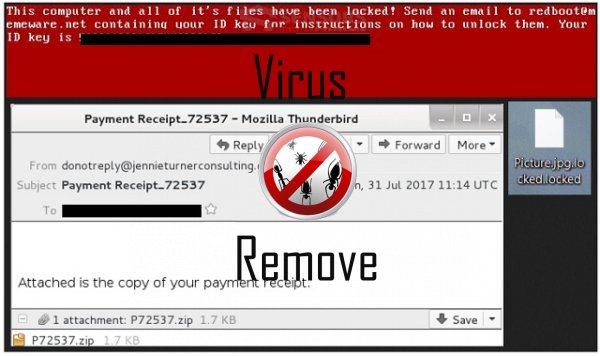
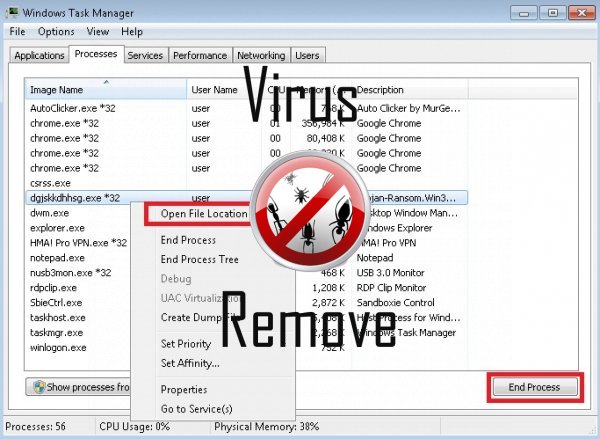

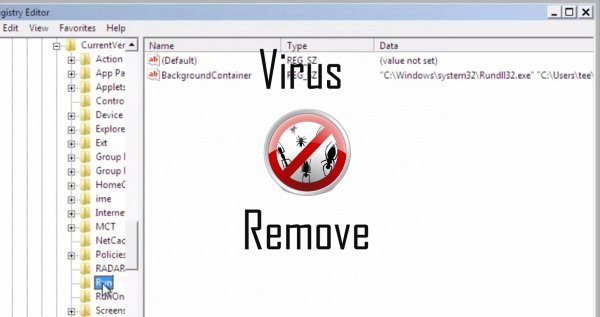
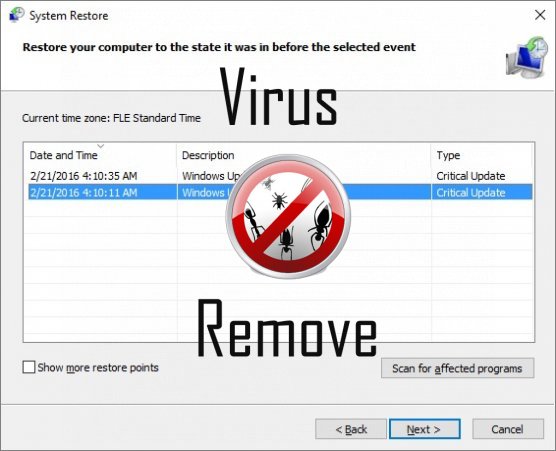

Upozornění, mnohonásobný anti-počítačový virus snímač rozpoznání možné malware v Redboot.
| Antivirový Software | Verze | Detekce |
|---|---|---|
| Kingsoft AntiVirus | 2013.4.9.267 | Win32.Troj.Generic.a.(kcloud) |
| Qihoo-360 | 1.0.0.1015 | Win32/Virus.RiskTool.825 |
| Baidu-International | 3.5.1.41473 | Trojan.Win32.Agent.peo |
| VIPRE Antivirus | 22702 | Wajam (fs) |
| Dr.Web | Adware.Searcher.2467 | |
| McAfee-GW-Edition | 2013 | Win32.Application.OptimizerPro.E |
| NANO AntiVirus | 0.26.0.55366 | Trojan.Win32.Searcher.bpjlwd |
| Malwarebytes | 1.75.0.1 | PUP.Optional.Wajam.A |
| ESET-NOD32 | 8894 | Win32/Wajam.A |
| Tencent | 1.0.0.1 | Win32.Trojan.Bprotector.Wlfh |
| McAfee | 5.600.0.1067 | Win32.Application.OptimizerPro.E |
| VIPRE Antivirus | 22224 | MalSign.Generic |
Redboot chování
- Upraví plochy a nastavení prohlížeče.
- Redboot deaktivuje nainstalované bezpečnostní Software.
- Společné Redboot chování a některé další text emplaining som informace vztahující se k chování
- Zobrazí falešné výstrahy zabezpečení, automaticky otevíraná okna a reklamy.
- Redboot ukazuje komerční inzeráty
- Redboot je připojen k Internetu bez vašeho povolení
Redboot uskutečněné verze Windows OS
- Windows 10
- Windows 8
- Windows 7
- Windows Vista
- Windows XP
Geografie Redboot
Eliminovat Redboot z Windows
Z Windows XP, odstraňte Redboot:
- Klikněte na Start otevřete nabídku.
- Vyberte položku Ovládací panely a jít na Přidat nebo odebrat programy.

- Vybrat a Odebrat nežádoucí program.
Odebrat Redboot z vaší Windows 7 a Vista:
- Otevřete nabídku Start a vyberte položku Ovládací panely.

- Přesunout do odinstalovat program
- Klepněte pravým tlačítkem myši na nežádoucí app a vybrat Uninstall.
Mazání Redboot od Windows 8 a 8.1:
- Klepněte pravým tlačítkem myši na levém dolním rohu a vyberte Ovládací panely.

- Zvolte odinstalovat program a klikněte pravým tlačítkem myši na nechtěné aplikace.
- Klepněte na tlačítko odinstalovat .
Z vašeho prohlížeče odstranit Redboot
Redboot Vyjmutí z Internet Explorer
- Klikněte na ikonu ozubeného kola a vyberte položku Možnosti Internetu.
- Přejděte na kartu Upřesnit a klepněte na tlačítko obnovit.

- Zkontrolujte, Odstranit osobní nastavení a znovu klepněte na tlačítko obnovit .
- Klepněte na tlačítko Zavřít a klepněte na tlačítko OK.
- Vraťte se na ikonu ozubeného kola, vyberte Spravovat doplňky → panely nástrojů a rozšířenía odstranit nežádoucí rozšíření.

- Přejít na Vyhledávání zprostředkovatelů a zvolte nový výchozí vyhledávač
Vymazat Redboot z Mozilla Firefox
- Do pole URL zadejte "about:addons".

- Přejděte na rozšíření a odstranění podezřelé prohlížeče rozšíření
- Klepněte v nabídce, klepněte na otazník a otevřete nápovědu k Firefox. Klepněte na Firefox tlačítko Aktualizovat a vyberte Aktualizovat Firefox potvrdit.

Ukončit Redboot od Chrome
- Do pole URL zadejte v "chrome://extensions" a klepněte na tlačítko Enter.

- Ukončit nespolehlivé prohlížeče rozšíření
- Restartujte Google Chrome.

- Otevřete Chrome menu, klepněte na tlačítko nastavení → zobrazit pokročilá nastavení, vyberte obnovit nastavení prohlížeče a klepněte na tlačítko Obnovit (volitelné).